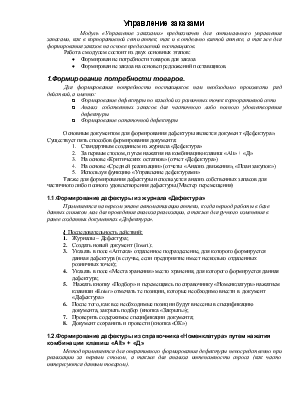
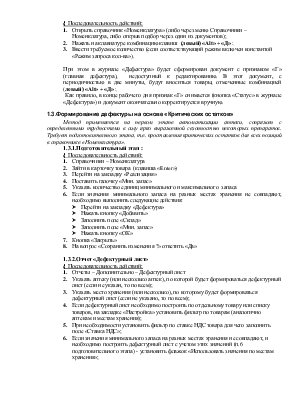
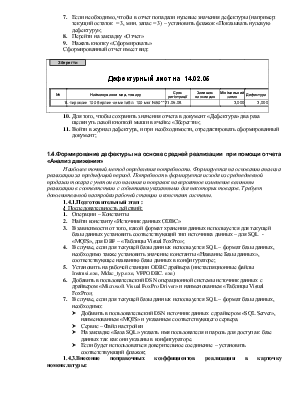
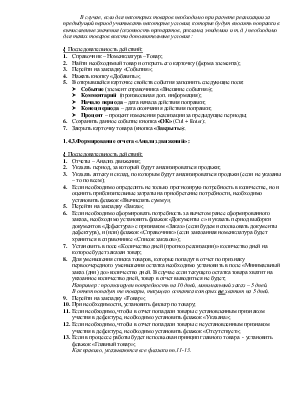
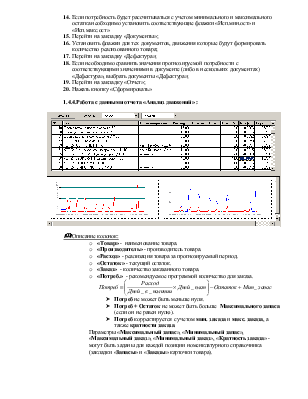

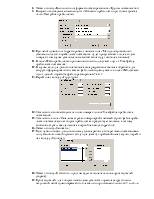

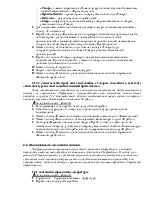
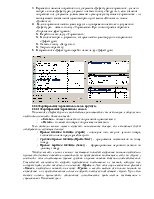
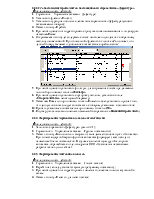

Модуль «Управление заказами» предназначен для оптимального управления запасами, как в корпоративной сети аптек, так и в отдельно взятой аптеке, а так же для формирования заказов на основе предложений поставщиков.
Работа с модулем состоит из двух основных этапов:
· Формирование потребности товаров для заказа
· Формирование заказа на основе предложений поставщиков.
Для формирования потребности поставщиков нам необходимо произвести ряд действий, а именно:
q Формирование дефектуры по каждой из розничных точек корпоративной сети
q Анализ собственных запасов для частичного либо полного удовлетворения дефектуры
q Формирование остаточной дефектуры
Основным документом для формирования дефектуры является документ «Дефектура». Существует пять способов формирования документа:
1. Стандартным созданием из журнала «Дефектура»
2. За первым столом, путем нажатия на комбинацию клавиш «Alt» + «Д»
3. На основе «Критических остатков» (отчет «Дефектура»)
4. На основе «Средней реализации» (отчеты «Анализ движения», «План закупок»)
5. Используя функцию «Управление дефектурами»
Также для формирования дефектуры используется анализ собственных запасов для частичного либо полного удовлетворения дефектуры.(Мастер перемещения)
Применяется на первом этапе автоматизации аптеки, когда период работы в базе данных слишком мал для проведения анализа реализации, а также для ручного изменения в ранее созданных документах «Дефектура».
G Последовательность действий:
1. Журналы – Дефектура;
2. Создать новый документ (Insert);
3. Указать в поле «Аптека» отдаленное подразделение, для которого формируется данная дефектура (в случае, если предприятие имеет несколько отдаленных розничных точек);
4. Указать в поле «Места хранения» место хранения, для которого формируется данная дефектура;
5. Нажать кнопку «Подбор» и перемещаясь по справочнику «Номенклатура» нажатием клавиши «Enter» отмечать те позиции, которые необходимо внести в документ «Дефектура»
6. После того, как все необходимые позиции будут внесены в спецификацию документа, закрыть подбор (кнопка «Закрыть»);
7. Проверить содержимое спецификации документа;
8. Документ сохранить и провести (кнопка «ОК»)
Метод применяется для оперативного формирования дефектуры непосредственно при реализации за первым столом, а также для анализа интенсивности спроса (как часто интересуются данным товаром).
G Последовательность действий:
1. Открыть справочник «Номенклатура» (либо через меню Справочники – Номенклатура, либо открыв подбор через один из документов);
2. Нажать на клавиатуре комбинацию клавиш (левый) «Alt» + «Д» ;
3. Ввести требуемое количество (если соответствующий режим включен константой «Режим запроса кол-ва»).
При этом в журнале «Дефектура» будет сформирован документ с признаком «Г» (главная дефектура), недоступный к редактированию. В этот документ, с периодичностью в две минуты, будут вноситься товары, отмеченные комбинацией (левый) «Alt» + «Д» ;
Как правило, в конце рабочего дня признак «Г» снимается (кнопка «Статус» в журнале «Дефектура») и документ окончательно корректируется вручную.
Метод применяется на первом этапе автоматизации аптеки, сопряжен с определенными трудностями в силу ярко выраженной сезонностью некоторых препаратов. Требует подготовительного этапа, т.е. проставления критических остатков для всех позиций в справочнике «Номенклатура».
1.3.1.Подготовительный этап :
G Последовательность действий:
1. Справочники – Номенклатура
2. Зайти в карточку товара (клавиша «Enter»)
3. Перейти на закладку «Реализация»
4. Поставить галочку «Мин. запас»
5. Указать количество единиц минимального и максимального запаса
6. Если значения минимального запаса на разных местах хранения не совпадают, необходимо выполнить следующие действия:
Ø Перейти на закладку «Дефектура»
Ø Нажать кнопку «Добавить»
Ø Заполнить поле «Склад»
Ø Заполнить поле «Мин. запас»
Ø Нажать кнопку «ОК»
7. Кнопка «Закрыть»
8. На вопрос «Сохранить изменения ?» ответить «Да»
1.3.2.Отчет «Дефектурный лист»
G Последовательность действий:
1. Отчеты – Дополнительно – Дефектурный лист
2. Указать аптеку (или несколько аптек), по которой будет формироваться дефектурный лист (если не указан, то по всем);
3. Указать место хранения (или несколько), по которому будет формироваться дефектурный лист (если не указано, то по всем);
4. Если дефектурный лист необходимо построить по отдельному товару или списку товаров, на закладке «Настройка» установить фильтр по товарам (аналогично аптекам и местам хранения);
5. При необходимости установить фильтр по ставке НДС товара для чего заполнить поле «Ставка НДС»;
6. Если значения минимального запаса на разных местах хранения не совпадают, и необходимо построить дефектурный лист с учетом этих значений (п.6 подготовительного этапа) - установить флажок «Использовать значения по местам хранения»;
7. Если необходимо, чтобы в отчет попадали нулевые значения дефектуры (например: текущий остаток = 3, мин. запас = 3) – установить флажок «Показывать нулевую дефектуру»;
8. Перейти на закладку «Отчет»
9. Нажать кнопку «Сформировать»
Сформированный отчет имеет вид:
|
|
|||||||||
|
Дефектурный лист на 14.02.05 |
|||||||||
|
№ |
Найменування мед. товару |
Срок |
Залишок |
Мінімальний |
Дефектура |
||||
|
1 |
L-тироксин 100 берлин-хеми табл. 100 мкг №50** |
21.05.08 |
3,000 |
3,000 |
|||||
Уважаемый посетитель!
Чтобы распечатать файл, скачайте его (в формате Word).
Ссылка на скачивание - внизу страницы.